Como conectar corretamente um roteador para aproveitá-lo ao máximo? Guia passo a passo

Em termos de avanço tecnológico, as redes sem fio estão um pouco atrás de outros dispositivos. Apesar disso, eles estão progredindo lenta mas seguramente. Atualmente, de cada vez menos modems estão usando ou usando conexões ADSL . A maioria das operadoras tende a oferecer outros tipos de dispositivos que são um pouco mais complexos de usar e configurar, mas ao mesmo tempo oferecem uma grande capacidade de conexão à Internet.
Esses dispositivos são geralmente chamados de roteadores e permitir a conexão entre vários computadores através de pequenas redes locais . A conexão e configuração corretas do roteador são essenciais para melhorar a segurança e o funcionamento da conexão, pois melhorará seu desempenho e obterá o máximo de seu desempenho.
Hoje em dia é muito comum mudar de operadora, por isso é muito comum trocar de roteador já que cada operadora impõe o seu. Também pode acontecer que você tenha um novo roteador em casa e não saibamos como conectá-lo ou configurá-lo. aproveite ao máximo seu desempenho , é por isso que aqui vamos ensiná-lo a fazer isso passo a passo.
Manual completo para conectar e configurar um roteador de 0 a 100

Quando você quiser usar e configurar o roteador, você deve verificar se todas as partes do dispositivo estão completas. O que seria: Adaptador de alimentação, modem, cabo trançado de oito fios com conectores RJ45 , será aquele que permitirá que você conecte o roteador ao dispositivo de conexão ADSL à Internet. Apenas os elementos descritos são capazes de se conectar diretamente à linha ADSL. A maioria deles está pronta para fornecer conectividade entre um modem a cabo e o resto da rede.
Instalação de equipamentos e preparação de elementos
Para fazer essa conexão, basta seguir as seguintes etapas:

Para começar, é recomendado desconectar a fonte de alimentação de ambos os computadores , então você precisa escolher o local mais adequado para o modem, para que ele possa aproveitar ao máximo sua capacidade sem fio.
- Para estabelecer a conexão entre os computadores, precisaremos de um cabo de rede RJ45 padrão que irá para uma das portas de conexão do roteador.
- Então nós vamos conecte a outra extremidade do cabo ao modem da operadora, em seguida, conectaremos o PC ao qual queremos conectar a internet.
- Esses dispositivos permitir a connecter vários computadores simultaneamente , uma vez conectado o equipamento desejado, reconectaremos os cabos de alimentação.
- Uma vez feito isso, você pode iniciar a configuração da conexão à Internet .
Tipos de configuração do roteador

Existem duas formas de configurar corretamente o equipamento para que você possa começar a desfrutar da sua conexão com a Internet o mais rápido possível. O primeiro é por meio de um programa fornecido pelo fabricante do hardware no momento da compra. Este formulário é recomendado para uso sempre, especialmente quando você não tem certeza sobre o que fazer ou se esta é sua primeira configuração.
O outro método para conseguir isso é para acessar o programa de configuração diretamente que o equipamento fornece por padrão, acessível a partir de qualquer navegador. Para acessar o programa padrão, basta seguir as etapas abaixo:
- Para entrar no programa de configuração, basta ir ao seu navegador e colocar o IP do roteador na barra de endereços, ficará na parte traseira ou embaixo do hardware, este endereço será uma série de números como o seguinte: 192.168.0 0.1 Se o equipamento é novo ou se este endereço já foi alterado antes, você deve responder a uma série de perguntas que irão surgir.
- Recomenda-se realizar esta configuração usando uma conexão com fio. Uma vez que a rede sem fio em muitos casos está desabilitada por padrão. O que pode causar problemas se você quiser mudar algo na conexão.
- Então você tem que entrar : valores de usuário e senha para poder acessar as configurações de fábrica do equipamento.
- Em seguida, aparecerá uma tela mostrando a opção de configuração. É aqui que podemos modificar os parâmetros gerais do nosso equipamento.
Configuração básica

Ao entrar na seção anterior do equipamento, a configuração básica aparecerá na seção Configuração de internet . É aqui que você precisará continuar configurando o equipamento.
- Para configurar o roteador para conexão com a Internet, lembre-se de que várias informações serão solicitadas, onde a grande maioria das respostas pode ser fornecido pelo seu provedor de serviços de Internet .
- Em seguida, você precisará escolher o tipo de conexão à Internet, certifique-se de escolher aquele fornecido pelo seu provedor. Por padrão, a configuração configurada é DHCP . Nestes casos, o equipamento já é configurado automaticamente, isto só deve ser mantido se o fornecedor aceitar DHCP.
- No caso em que o provedor não suporta DHCP, você tem que escolher entre as outras opções, nas quais encontrará o IP estático. Se você selecionar esta opção, uma série de perguntas aparecerá para você responder.
"ATUALIZAÇÃO ✅ Você precisa conectar e configurar sua rede sem fio no roteador e não sabe como fazer isso?" ⭐ ENTRE AQUI ⭐ e descubra como se faz passo a passo com este ✅ FÁCIL e RÁPIDO ✅ TUTORIAL »
Se você precisar usar um endereço IP permanente para sempre se conectar à internet, você deve normalmente solicite este servidor ao seu provedor e isso certamente terá um custo separado.
- Neste caso, no Campo "endereço IP da Internet", você deve inserir o endereço do modem. O provedor deve fornecer a você esse endereço IP, ele também deve fornecer a você a resposta do valor do Campo "Máscara de sub-rede" , o gateway e pelo menos um dos endereços IP do servidor DNS.
- Ao selecionar o Opção PPPoE , você terá que preencher uma série de parâmetros que aparecerão na tela.
Alguns provedores ADSL costumam usar PPPoE para estabelecer conexões com a Internet . Caso seja utilizado este método, deverá contactar o fornecedor para os valores dos seguintes parâmetros que lhe serão solicitados para efectuar a configuração: Nome de utilizador, palavra-passe, em ambos os casos deverá inserir apenas os valores indicados pela empresa.
O parâmetro " Conecte-se sob demanda Permitirá que você configure o modem para interromper a conexão com a Internet quando estiver ocioso por um período de tempo definido. Para restabelecer a conexão é feito através da opção de conexão, isso permitirá que ele se recupere automaticamente ao acessar a internet novamente.
Caso você não queira ativar a interrupção da Internet, devemos verificar o casas » Botão Keep Alive “, Se esta opção for mantida selecionada, o roteador permanecerá constantemente conectado à Internet. Os outros parâmetros que também aparecerão serão " Parâmetros opcionais ".
Configurações de conexão

- Nome do roteador : Nesta opção temos que escrever o nome do equipamento
- Nome do host / nome do domínio : Nessas áreas, você deve fornecer um host e um nome de domínio que a maioria das empresas de login exige para identificá-las. Obviamente, você precisa verificar essas informações com sua empresa de internet. Normalmente não há problema quando esses dados são deixados em branco.
- MTU : Isso corresponde à unidade máxima de transmissão de sinal. Por padrão, já possui um valor marcado e que permite inserir o tamanho máximo que será transmitido. Nesta caixa, é recomendado insira um valor de 1492 . Este valor deve estar sempre entre 1200 e 1500.
- Se você quiser que o modem escolha o MTU ideal para a conexão, você deve selecionar automático.
Na configuração básica você também encontrará a configuração da rede local. Isso será feito nas configurações "Configuração de rede" , onde você pode alterar as configurações da rede local à qual seu equipamento está conectado.
- O primeiro parâmetro é " router IP ", Aqui você pode configurar o endereço IP e "Máscara de sub-rede".
- E, finalmente, você encontrará as configurações para os servidores de endereço de rede, DHCP, Configurações do servidor de endereço de rede.
Configurações avançadas
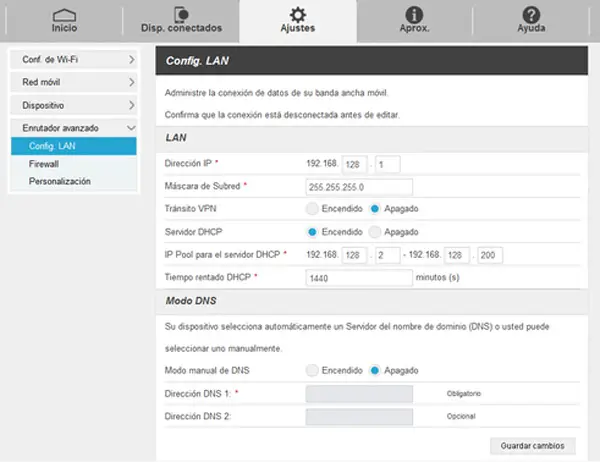
Nesta opção, encontraremos o restante das etapas para fazer isso:
- Guia DDNS , aqui o roteador fornecerá uma função de sistema de nome de domínio dinâmico. Este servidor permite definir um domínio e um nome de host fixos em um endereço IP da Internet.
- Para fazer isso, você deve inserir estes parâmetros: Serviço DDNS, nome de usuário, senha, nome do host, endereço IP da Internet, status
- Uma vez que esses parâmetros tenham sido inseridos, você deve clicar na opção " Salvar configurações Para que essas alterações tenham efeito.
- Feito isso, a opção de A guia "clonagem de endereço MAC" aparecerá, este é um código de 12 dígitos atribuído a um dispositivo de hardware para identificação.
- Ao inserir este parâmetro, você deve preencher as seguintes caixas: » Ativador / Desativador “, Onde você pode ativar ou desativar a clonagem de endereço MAC. » Entrada definida pelo usuário ”, permitirá que você insira o endereço MAC registrado por sua empresa de Internet e » Clone o endereço MAC do seu PC ", Que permite clonar o MAC
- As outras guias que aparecerão serão Roteamento Avançado , esta opção permite configurar todas as funções avançadas do roteador. Isso vai variar dependendo da operação escolhida, também " Ponte »Ou» Encaminhamento ".
Este último recurso permitirá que o modem se adapte automaticamente às mudanças físicas no design da rede. A equipe ficará encarregada de determinar as rotas dos pacotes com base no número de saltos entre a origem e o destino.
Há também outro menu suspenso que mostrará outras opções que podemos selecionar, mas estas são alternativas:
- LAN e wireless: realiza roteamento dinâmico em redes sem fio ou Ethernet.
- Quer: É responsável pelo roteamento de dados da Internet.
- Ambos: permite o roteamento de dados da Internet, bem como para ambas as redes.
- Roteamento Estático: é uma rota estática pela qual passam todas as informações da rede até chegar a um host específico.
- Para configurar uma rede estática entre o roteador e outra rede, você deve selecionar um número da lista suspensa desta opção, uma vez que a lista tenha sido escolhida, você deve preencher as informações solicitadas.
- Nesta lista, você precisará preencher estes dados: Remova esta entrada, insira o nome da rota, endereço IP de destino da LAN, máscara de sub-rede, gateway padrão e interface.
- Feito tudo isso, você deve clicar no botão " Salvar configurações Para aplicar as alterações.
Quando tudo isso estiver concluído, você terá concluído a configuração do seu roteador para que possa aproveitá-lo ao máximo.
Se você tiver alguma dúvida, deixe nos comentários, entraremos em contato o mais rápido possível e será uma grande ajuda para mais membros da comunidade também. Obrigado!




